键盘快速输入
在iPhone设置--通用--键盘--自定义短语,可以添加自己常用的短语设置输入码。比如我们把“a”设置为“学习iPhone小技巧”。
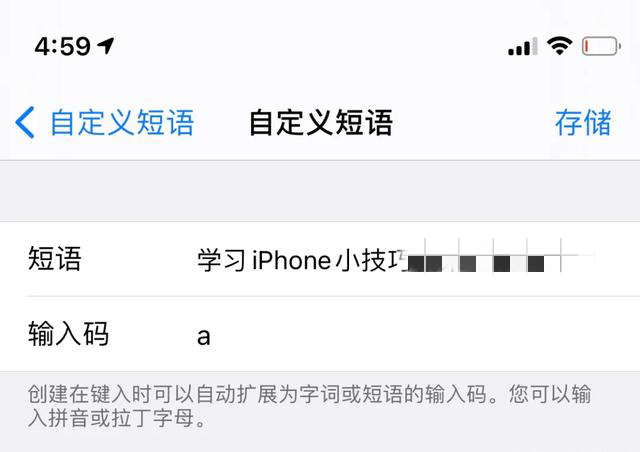
这样我们在需要输入这个短语的时候,只需要直接输入“a”,预设的短语就会出现在预选框,点击即可直接输入。
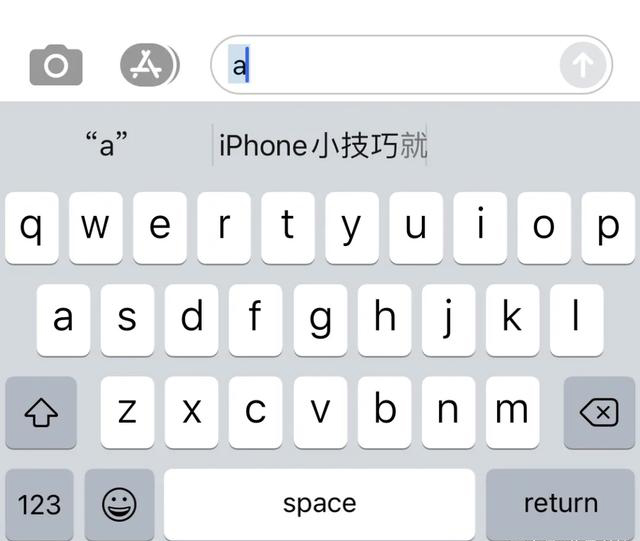
这个功能非常适合需要频繁输入一些长短语的用户,比如:公司、地址、各种号码等等,用起来比剪贴板还方便。
定时结束播放
打开时钟应用,在计时器的页面把计时结束时启用设置为「停止播放」,这样设定一个计时后,到时间手机会自动停止播放所有媒体,相当于一个定时关闭的功能。
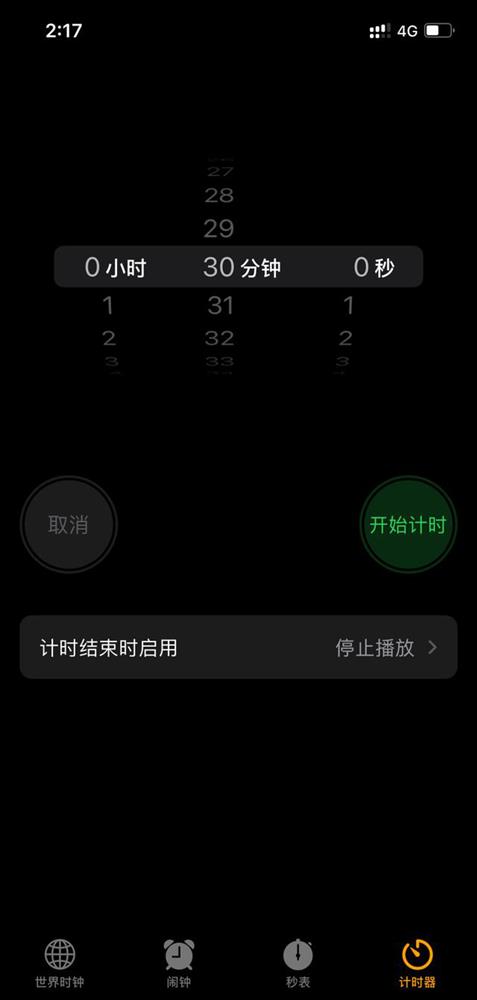
一键关闭所有通知
各种应用的通知太多时一条一条清理总是很麻烦,其实可以在通知中心直接长按通知右边的“x"号,可以选择一键清除所有通知。
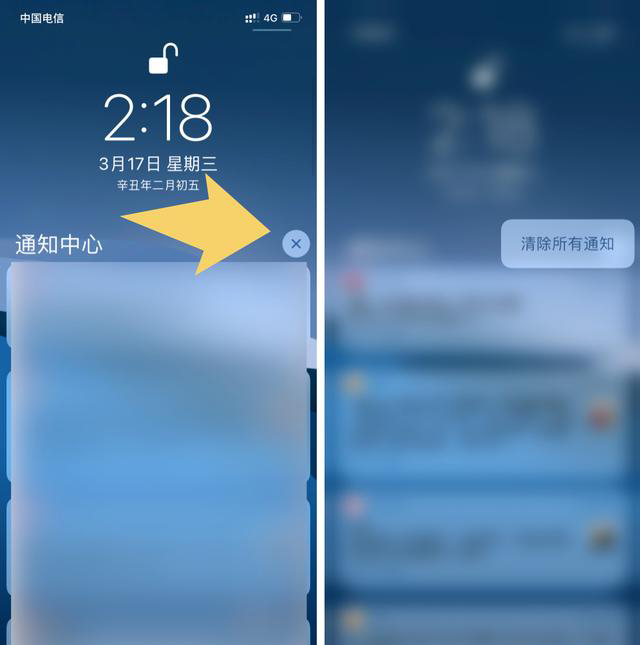
快速关闭App通知权限
在通知页面向左滑动某条App的通知,点击管理,就可以快速关闭该App的通知权限,这样就不用再去设置里面进行关闭了。
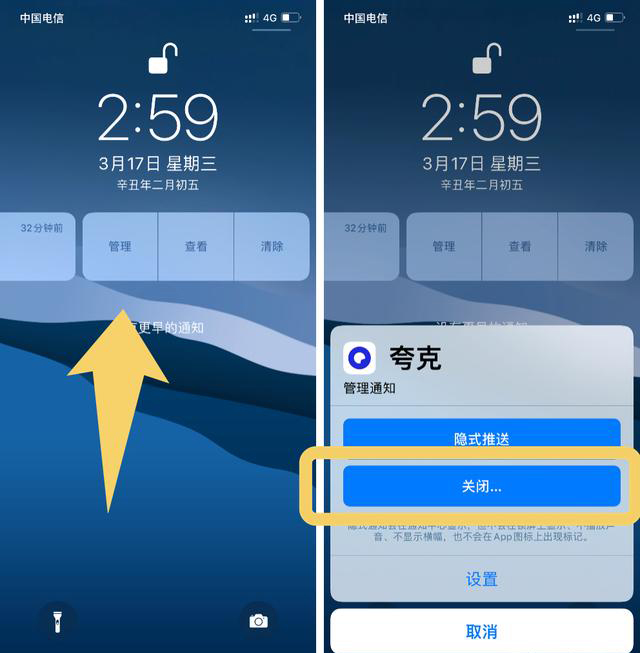
快速关闭手电筒
在手电筒开启的情况下,在锁屏页面任意空白处向左滑动一下屏幕就能快速关闭手电筒。
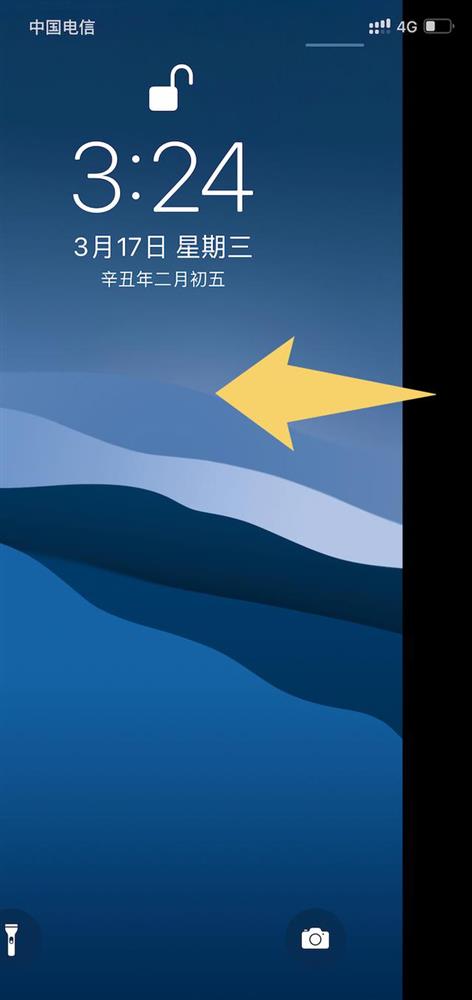
快速多选删除短信息
现在我们的短信几乎都是用来接收各种App的验证码了,久而久之收件箱就被各种验证码或者其他推广信息堆的满满当当。
我们可以在短信页面双指同时下拉就能快速多选短信息进行删除。
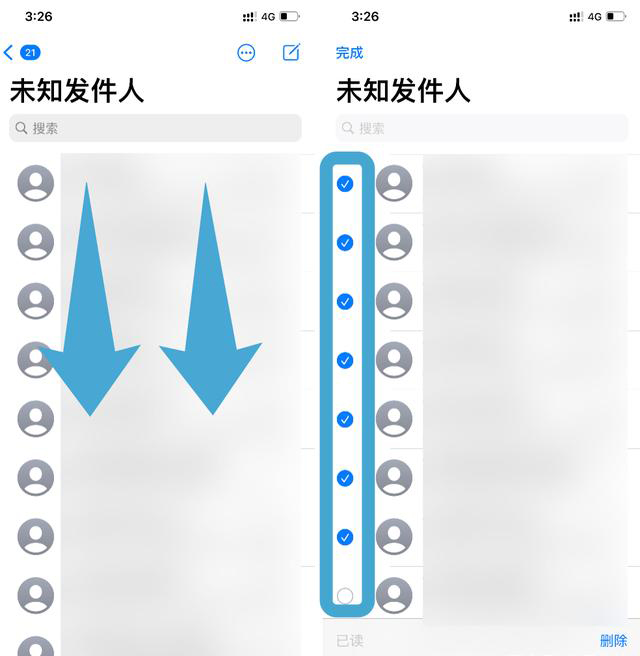
控制中心长按
很多控制中心添加的按钮都是有长按操作的,比如:长按手电筒图标可以调整亮度、长按计时器图标可以快速设定计时、长按相机图标可以快速选择拍照模式,长按备忘录可以选择快速操作。
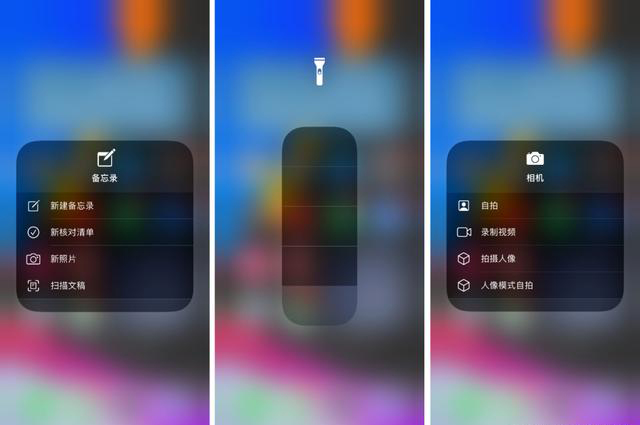
当然还有很多其它的按钮都是可以长按进行一些快速操作的,大家都可以去试试。
开启模糊拼音
在iPhone设置--通用--键盘--模糊拼音中,可以开启模糊拼音的选择,这个选项适合平翘舌音不分导致打字出错的小伙伴。
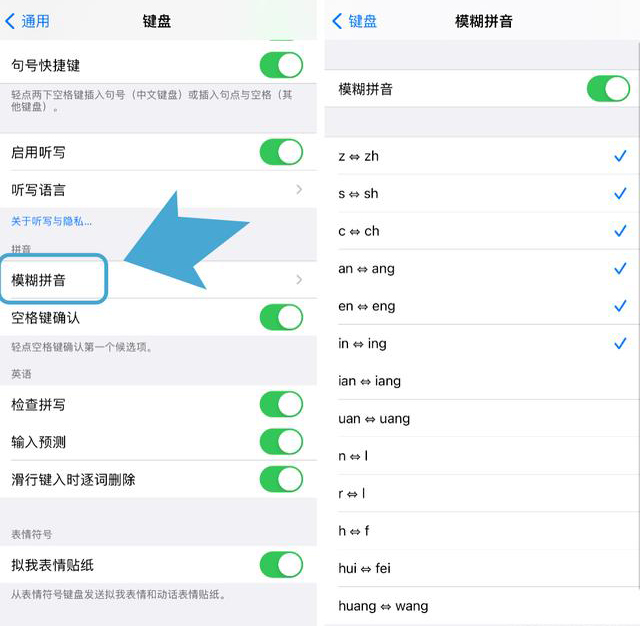
计算器逐个清除
在iPhone自带的计算器输入数字后,如果输错了数字,会发现在键盘上没有删除单个数字的按键,只能全部删除。
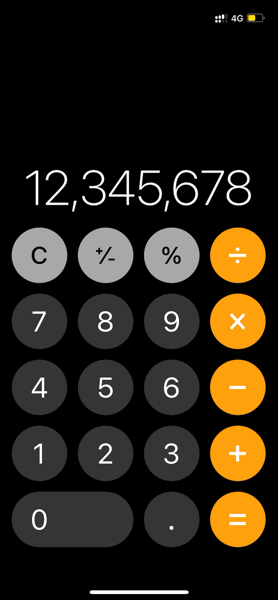
实际上只需要向左或者向右滑动数字就能删除单个数字,不需要全部删除再重新输入。
免责声明:本文图片引用自网络,如有侵权请联系我们予以删除
搞趣网发布此文仅为传递信息,不代表搞趣网认同其观点。